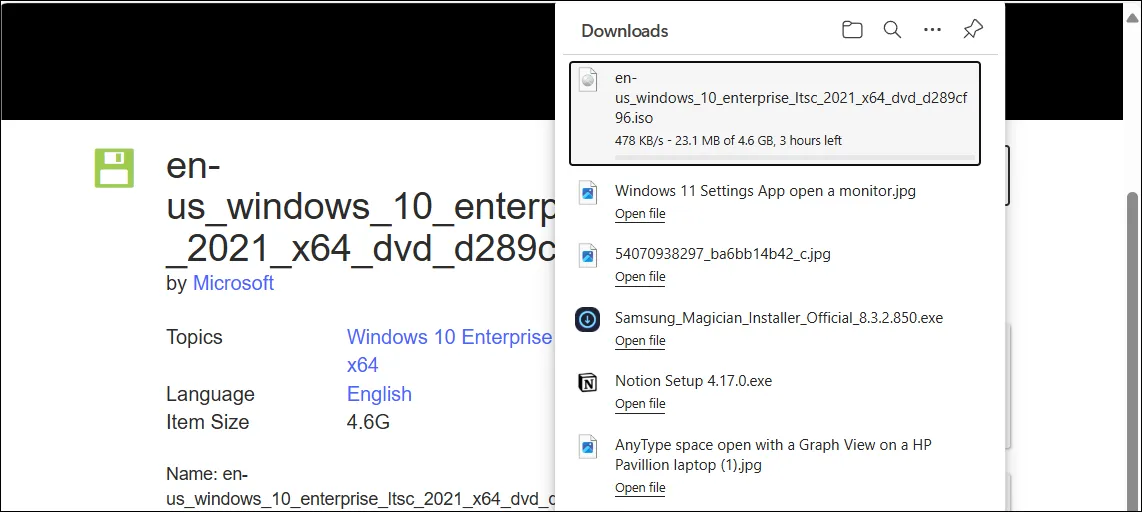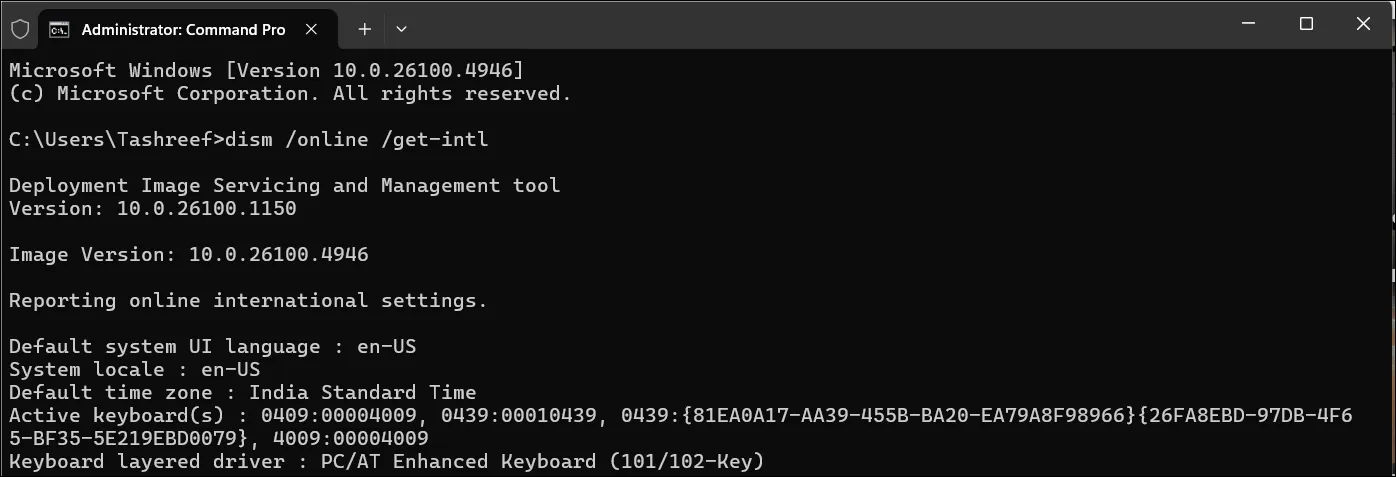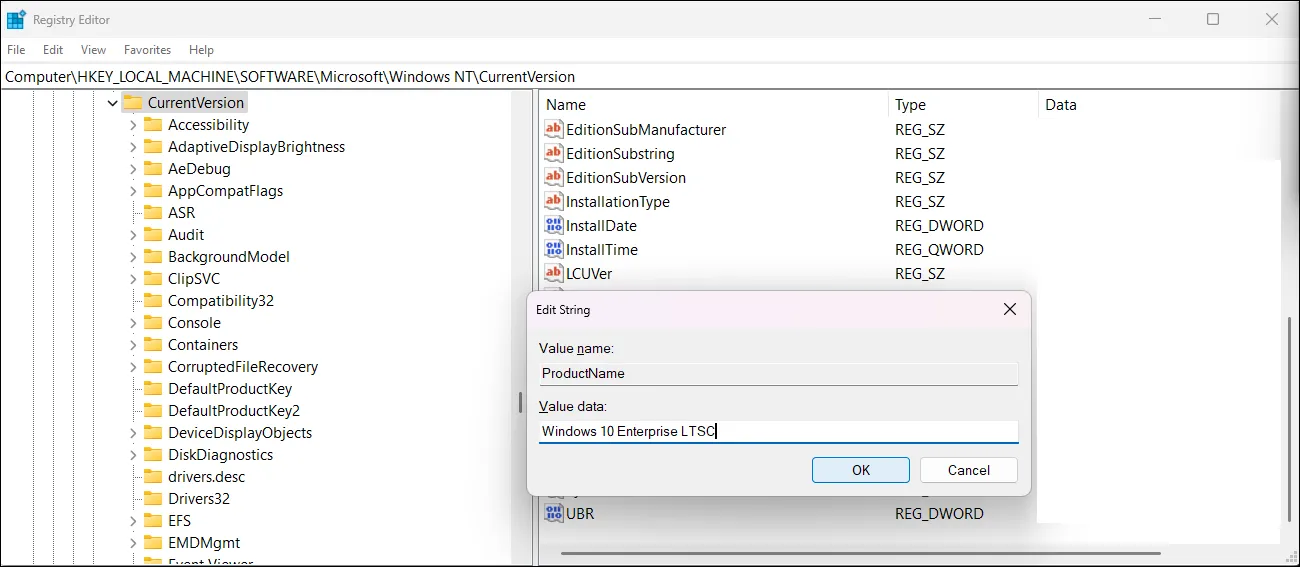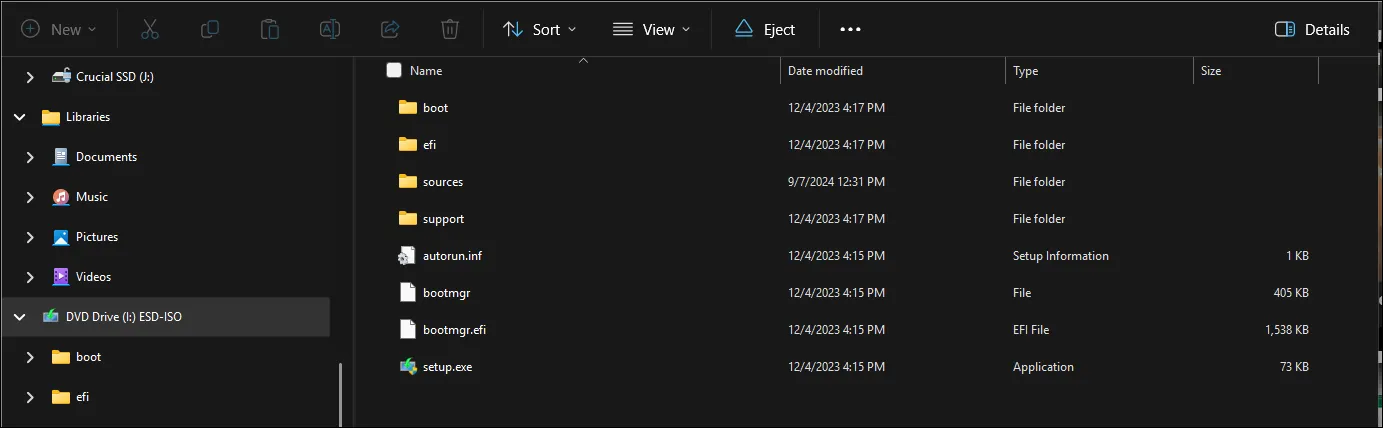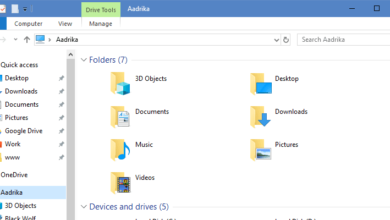سيصل نظام Windows 10 إلى نهاية دورة حياته في 14 أكتوبر 2025، وجهازي الثاني الذي يعمل بشكل ممتاز لا يمكنه الترقية إلى Windows 11. بدلاً من دفع 30 دولارًا للحصول على عام من التحديثات الأمنية، سأحافظ على أمانه حتى عام 2030 باستخدام هذا الحل البسيط.
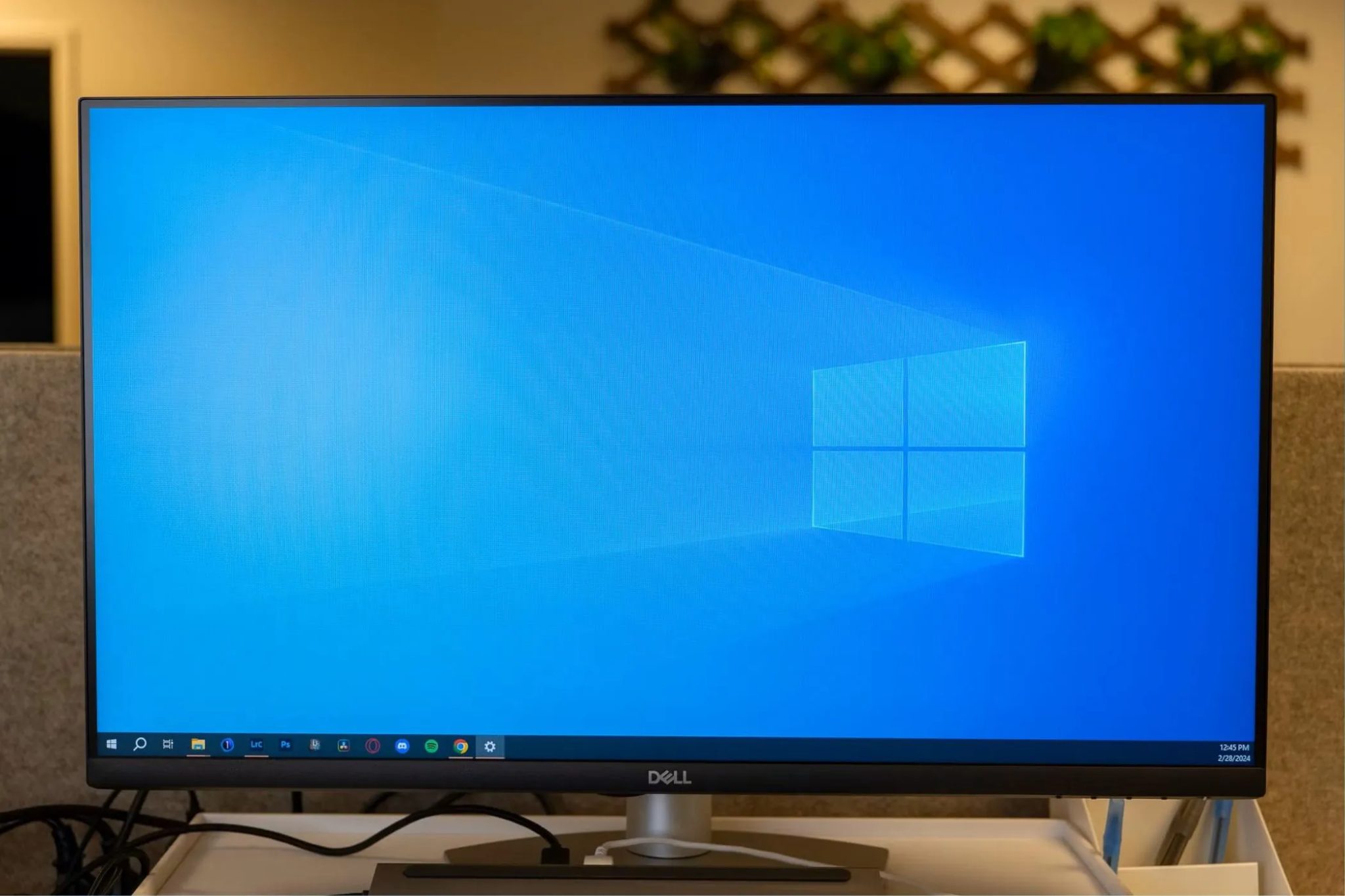
روابط سريعة
Windows 10: النسخة التي ستدوم حتى عام 2030
مع اقتراب نهاية الدعم الرسمي لنظام التشغيل Windows 10، تتوفر أمام المستخدمين عدة خيارات. أولاً، الترقية إلى Windows 11، ولكن قد تظهر رسالة التحذير المزعجة “لا يمكن لهذا الكمبيوتر تشغيل Windows 11” في تطبيق الإعدادات. نعم، يمكن تثبيت Windows 11 على جهاز كمبيوتر قديم باستخدام حل بديل، ولكن التجربة لن تكون سلسة تمامًا.
وبعيدًا عن ذلك، يمكن الموافقة على الحصول على **تحديثات الأمان الموسعة (ESU)** من Microsoft مقابل 30 دولارًا سنويًا، أو الاشتراك في منصة أمان مثل 0Patch التي تعد بتوفير تحديثات أمان Windows 10 حتى عام 2030 مقابل رسوم تبلغ حوالي 25 دولارًا سنويًا.
ولكن هناك خيار آخر، وإن كان أقل تقليدية، لا يعرفه معظم الناس، وهو من Microsoft نفسها.
Windows 10 Enterprise LTSC (قناة خدمة طويلة الأجل) هو إصدار خاص أنشأته Microsoft للشركات التي لا تستطيع المخاطرة بتغيير أجهزة الكمبيوتر الخاصة بها فجأة. لنأخذ على سبيل المثال أجهزة الصراف الآلي في البنك أو الكمبيوتر الذي يشغل جهاز التصوير بالرنين المغناطيسي في المستشفى، والتي يجب أن تعمل باستمرار كل يوم. لذلك، قامت Microsoft بإنشاء LTSC، وهو في الأساس Windows 10 مع إزالة جميع الإضافات، ولا يتم تحديثه إلا لإصلاحات الأمان.
يحصل إصدار 2021 LTSC على تصحيحات أمان حتى يناير 2027. ويمدد متغير IoT ذلك حتى عام 2032. والأهم من ذلك، أنه خالٍ أيضًا من البرامج غير الضرورية، لذلك لن تحصل على أي من البرامج غير المرغوب فيها المثبتة مسبقًا التي تحصل عليها من الشركة المصنعة للكمبيوتر المحمول الخاص بك. لن تجد حتى Xbox Game Bar مثبتًا مسبقًا، ولا Microsoft Store، على الرغم من أنه يمكنك إضافته يدويًا لاحقًا.
بالطبع، أنت بحاجة إلى ترخيص صالح لتفعيل نسختك من إصدار LTSC من Windows 10. من السهل العثور على مفتاح رخيص عبر الإنترنت من خلال الموزعين المعتمدين، حيث تتراوح تكلفة التراخيص عادةً من 20 إلى 30 دولارًا. في حين أن Microsoft كانت تنوي LTSC لعملاء المؤسسات، إلا أن المفاتيح من البائعين الخارجيين ذوي السمعة الطيبة يتم تفعيلها دون مشاكل للاستخدام الشخصي.
لا تدعم Microsoft رسميًا طريقة الترقية الموضعية الموضحة هنا، لأنها توصي فقط بالتثبيتات النظيفة لـ LTSC. يحمل تعديل التسجيل مخاطر وقد يؤدي إلى تعطيل نظامك. على الرغم من أنني قمت بترقية جهاز الكمبيوتر الخاص بي بنجاح بهذه الطريقة، فقم دائمًا بإنشاء نسخة احتياطية كاملة أولاً وتابع على مسؤوليتك الخاصة.
كيفية الترقية إلى إصدار LTSC بدون تثبيت نظيف
على الرغم من أن Microsoft تدعم رسميًا التثبيت النظيف فقط لإصدار LTSC، إلا أنه يمكنك ترقية تثبيت Windows 10 Pro الخاص بك دون فقدان أي برامج أو ملفات عن طريق تعديل سجل Windows.
أولاً، قم بإنشاء نسخة احتياطية كاملة لجهاز الكمبيوتر الخاص بك. يمكنك استخدام تطبيق Windows Backup المدمج، أو إنشاء صورة قرص كاملة باستخدام برنامج مثل Macrium Reflect. بالإضافة إلى ذلك، قم بإنشاء نقطة استعادة. سيسمح لك ذلك بالتراجع عن التغييرات إذا حدث خطأ ما عند تعديل السجل.
بعد ذلك، قم بتنزيل ملف ISO الخاص بإصدار LTSC 2021 من مركز تقييم Microsoft أو من خلال بوابة ترخيص Volume Licensing الخاصة بك.
تذكر أن لغة ملف ISO يجب أن تتطابق تمامًا مع تثبيت Windows 10 الحالي لديك. للتحقق من اللغة، افتح Windows Terminal كمسؤول واكتب الأمر dism /online /get-intl. الآن، تحقق من إدخال System locale ودوّن اللغة. لدي en-US أو English (United States)، لذلك أحتاج إلى تنزيل نسخة English US من ملف ISO.
لإجراء ترقية في مكانها، ستحتاج إلى تعديل سجل Windows لخداع المثبت ليعتقد أن لديك إصدار Enterprise LTSC مثبتًا. لذا، اضغط على Win + R، واكتب regedit، وانقر فوق OK.
في محرر التسجيل، انتقل إلى HKEY_LOCAL_MACHINESOFTWAREMicrosoftWindows NTCurrentVersion وقم بتغيير هذه القيم. انقر نقرًا مزدوجًا فوق الإدخال لتغيير القيمة:
- EditionID: من Professional إلى EnterpriseS
- ProductName: من Windows 10 Pro إلى Windows 10 Enterprise LTSC
- ReleaseID: قم بتغييره من 22H2 إلى 21H2. نعم، يعتمد إصدار LTSC على Windows 10 21H1، وليس أحدث إصدار لديك.
- CurrentBuild: 1904
- CurrentBuildNumber: 1904
بمجرد الانتهاء، أغلق محرر التسجيل. بعد ذلك، حدد موقع ملف ISO وانقر عليه نقرًا مزدوجًا لتركيبه. ثم، انقر نقرًا مزدوجًا فوق الملف setup.exe لتشغيل معالج تثبيت Windows. هنا، اختر الاحتفاظ بالملفات الشخصية والتطبيقات واتبع الإرشادات التي تظهر على الشاشة. تستغرق الترقية حوالي ساعة حتى تكتمل، وقد تتم إعادة تشغيل جهاز الكمبيوتر الخاص بك عدة مرات أثناء العملية.
بعد الترقية، يمكنك تنشيط نسخة Windows 10 الخاصة بك من تطبيق الإعدادات. في حين أنه يمكنك إجراء تثبيت نظيف، إلا أن الترقية في مكانها مفيدة لتثبيت إصدار LTSC من Windows 10 دون حذف تطبيقاتك وملفاتك الشخصية. هذه الطريقة توفر الوقت والجهد، وتضمن لك الاحتفاظ بإعداداتك وبرامجك المفضلة.
إصدار LTSC ليس مثاليًا (ولكنه لا يزال يستحق العناء)
كما هو الحال مع أي حل بديل، هناك بعض القيود التي يجب أخذها في الاعتبار. على سبيل المثال، تتحقق بعض التطبيقات الأحدث من أرقام إصدار Windows وترفض التثبيت على الإصدارات الأقدم، بما في ذلك أحدث مجموعة Creative Cloud من Adobe و Microsoft Teams. هذا يعني أنك قد تفقد الوصول إلى بعض أحدث البرامج إذا كنت تعتمد على LTSC بشكل كامل.
ستكون أيضًا مقيدًا بالميزات المتوفرة في إصدار 2021، وقد تتأثر توافقية الألعاب. على جهاز الكمبيوتر المحمول الخاص بي، عملت معظم العناوين القديمة بشكل جيد، ولكنك ستواجه مشكلات مع أحدث الإصدارات. لذلك، يُعد LTSC مثاليًا لجهاز كمبيوتر ثانوي يتعامل مع البريد الإلكتروني وتصفح الويب والعمل المكتبي والألعاب القديمة. فكر فيه كحل موثوق به للمهام الأساسية.
يخدم جهاز الكمبيوتر المحمول الثاني الخاص بي هذه الأغراض بالضبط. لا يحتاج إلى أحدث تجارب Microsoft. بل يحتاج إلى العمل بشكل موثوق لأطول فترة ممكنة دون فرض ترقيات للأجهزة أو رسوم اشتراك. هذه هي الميزة الحقيقية لنظام التشغيل LTSC.
إذًا، هكذا أخطط لاستخدام جهاز الكمبيوتر الذي يعمل بنظام Windows 10 الخاص بي لما بعد عام 2025. لا أحتاج إلى أحدث الميزات – فجهاز الكمبيوتر المحمول الخاص بي يقوم بالفعل بكل ما أحتاجه. ما لا يمكنني قبوله هو تشغيل نظام غير مُصلح ومعرض للتهديدات الأمنية. يمنحني LTSC بالضبط ما أريده لجهاز كمبيوتر ثانوي يحتاج فقط إلى الاستمرار في العمل بشكل موثوق. باختصار، يوفر LTSC حلاً أمنيًا ومستقرًا لأجهزة الكمبيوتر الثانوية التي لا تتطلب أحدث الميزات، مما يجعله خيارًا جذابًا لأولئك الذين يبحثون عن الموثوقية على المدى الطويل في نظام التشغيل الخاص بهم.